Hoe mensen tegenhouden om door je smartphone te vegen Foto's

Als je iemand foto's op je telefoon wilt laten zien, maar niet wilt dat ze alleen door de rest van je filmrol scrollen, zijn er een paar slimme trucs die u kunt gebruiken om ervoor te zorgen dat ze zien wat u wilt dat ze te zien krijgen ... en niets anders.
Smartphones zijn onze take-overal geworden, doen alles, alles-in-één pocketcomputers die we beheren (en record!) ons hele leven door. In tegenstelling tot iemand het kleine fotoboek uit uw portemonnee te geven dat we altijd bij zich hadden, biedt iemand die uw smartphone inlevert toegang tot uw persoonlijke foto's en meer. En we hebben allemaal iemand onze telefoon overhandigd om ze een foto te laten zien, alleen voor hen om door te vegen om naar al het andere te kijken. Voor enkelvoudige foto's: gewoon een beetje inzoomen Op bijna alle afbeeldingen in de app, inclusief de standaard galerij-apps op de iPhone en Android, gebruikt de functie "knijpen om te zoomen op een foto" deze in een "vergrendel" plaats. Dit vergrendelingsmechanisme is niet opzettelijk bedoeld om de gebruiker op die foto te vergrendelen, maar is een neveneffect van hoe de activering van de zoomfunctie ook de veeg-naar-pan-functie activeert, zodat u rond het ingezoomde beeld kunt bewegen. Afhankelijk van het besturingssysteem en de toepassing blijft de foto vergrendeld totdat u uitzoomt of totdat u meerdere keren probeert te vegen: op de iPhone, bijvoorbeeld door de foto's in de zijkanten van het scherm te vegen, en u meerdere keren moet vegen voordat het uitzoomt en de normale functionaliteit voor het rollen van de camera wordt hervat. Het enige dat kittens meer dan garen liefhebben is knijpen om te zoomen. Om van deze onbedoelde functie te profiteren, knijpen en zoomen zo nu en dan op de foto (zoomen zelfs met de kleinste hoeveelheid zal de slag doen). Tenzij de persoon die naar de foto kijkt begrijpt zowel het concept van knijpen-zoomen en dat de reden waarom ze naar links / rechts vegen, is mislukt, zullen ze waarschijnlijk gewoon hun hoofd krabben en het aan u teruggeven. Dit is een perfecte oplossing met een superlage inspanning voor die momenten dat u uw telefoon inlevert aan, bijvoorbeeld, een familielid die niet het concept van digitale privacy krijgt (of dat u zelfs racy- of privéfoto's op uw telefoon hebt in de eerste plaats). Albums maken die groepen foto's bevatten wilt mensen door enkele foto's vegen, maar anderen niet? Onze kleine truc met zoomen om te vergrendelen kan perfect zijn voor een enkele babyfoto, maar als je een hele stapel foto's hebt van een huisvernieuwingsproject, moet de kijker er doorheen vegen om ze te bekijken. In dat geval je kunt beter alle foto's voor een bepaald ding - of je nu je keuken of het balletrecital van je kind verbouwt - in een enkel album of map in je fototoepassing plaatsen. Als je vervolgens iemand anders je telefoon overhandigt, zorg er dan voor dat je de betreffende galerij bekijkt, niet je volledige camerarol. Ja, de persoon die de telefoon vasthoudt, kan altijd de galerij verlaten en door je andere foto's bladeren, maar praktisch gezien zijn de meeste mensen niet kwaadaardig nieuwsgierig - ze zijn per ongeluk (mild?) nieuwsgierig en zullen niet uit de bocht gaan om te zien wat ze niet zouden moeten doen. Gebruik apps van derden voor meer controle U hoeft ons niet te vertellen dat er honderden foto-apps in zowel de App Store als de Play Store zijn om uit te kiezen. Je kunt alles vinden, van standaard-galerij-vervangende apps tot verstoppertje-porno-apps en alles daartussenin. Onder de vele apps die we hebben getest, is er echter een die we leuk vinden veel : ShowStopper Photo, beschikbaar voor zowel Android als iOS. Voor het doel waarop we ons in dit artikel concentreren, is het mogelijk om je telefoon aan oma of je vriend Steve te geven zonder dat ze rond al je persoonlijke foto's vegen, het past perfect. Waarom is het zo perfect? Ten eerste lijkt het net als de standaard apps, dus zelfs als een nieuwsgierige persoon naar de app kijkt, merken ze niet dat dit niet de standaard is. Ten tweede valt het precies over je bestaande camerarol heen, dus er is een zero-friction-ervaring bij het opzetten ervan. Ten derde kun je eenvoudig een handvol foto's selecteren of er echte albums van maken. Ten slotte heeft de app een pincode die de persoon vergrendelt in de foto's of galerij die je hebt geselecteerd en dit is ons favoriete onderdeel. De pincode ontgrendelt de uiterlijk van het platform waar het op staat (Android of iOS), dus als de persoon probeert de galerij te verlaten, het ziet er naar uit dat je telefoon is vergrendeld. Het is geniaal en het werkt perfect. De basisapp (die maximaal 4 foto's in de select-and-share-modus ondersteunt) is gratis; om de volledige app te ontgrendelen met onbeperkte foto's en galerijen is slechts $ 0,99. Vergrendel ze in een app met ouderlijk toezicht niet in de toepassing - deze vergrendelt ze alleen uit de andere functies van de toepassing. Als u echt een opzettelijke snooper probeert te stoppen, zijn beter af als je ze je telefoon niet geeft. Maar u kunt mensen ook in één app vergrendelen met de ingebouwde functies voor ouderlijk toezicht op uw telefoon. iPhone-gebruikers moeten op zoek naar een functie met de naam "Geleide toegang" -we detailleert hoe het te gebruiken in onze gids over het vergrendelen van uw iOS-apparaat voor kinderen. U kunt het configureren om ze te vergrendelen in de standaard galerij-app of een app zoals ShowStoppers, totdat u uw pincode of touch-id gebruikt om dingen te ontgrendelen. Dezelfde truc werkt op Android-apparaten met Android 5.0 en hoger, u kunt gebruikers in één app vergrendelen met de functie "Scherm vastzetten". Of u gewoon wilt voorkomen dat opa veegt en uw bikinibeelden vindt of dat u de het vermogen om iedereen op te sluiten in een album met je afstudeerfoto's, zodat je de kamer kunt verlaten zonder je zorgen te maken dat ze in je persoonlijke spullen komen, er is een oplossing voor iedereen.Deze tip is erg moeiteig en het beste geschikt om iemand een één foto op je telefoon terwijl je er bent om toezicht te houden.

Hoe zit het met de keren dat u
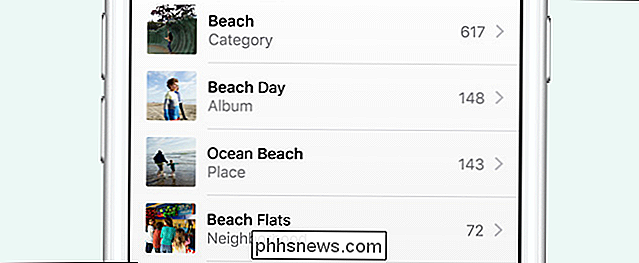
Een applicatie van een derde partij aanboren is een prima manier om uw dagelijks gebruik te scheiden van de foto's die u daadwerkelijk aan familie en vrienden laat zien. Door een afzonderlijke app te gebruiken (in tegenstelling tot alleen zoomen of een album te gebruiken in de standaardapp), recreëert u het oude analoge concept van het fotoboek in uw portefeuille: een aparte ruimte alleen voor de deelbare foto's.
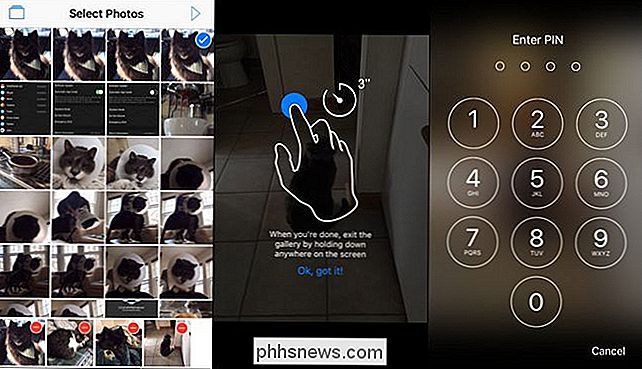
Hoewel ShowStopper een pincode heeft om te voorkomen dat ze teruggaan naar de app zelf en rondkijken, kan die pincode vergrendelt de persoon

De beste goedkope mechanische toetsenborden tot $ 40
Mechanische toetsenborden zijn allemaal enthousiaste en enthousiaste gamers. Als u al een heel leven een rubberen koepel of een scissor-toetsenbord gebruikt, kan het kopen van een nieuw kliktoetsenbord intimiderend zijn, om maar te zwijgen over de hoge kosten. Zelfs de goedkoopste modellen van reguliere leveranciers beginnen bij ongeveer $ 80, en gaan ver in de honderden voor RGB-verlichting en programmeerbare extra's - veel deeg om op iets te laten vallen waarvan je niet zeker weet of je het lekker vindt.

De beste dingen die Google heeft aangekondigd tijdens I / O 2017, in een notendop
Google's jaarlijkse ontwikkelaarsconferentie, Google I / O, vindt nu plaats in Mountain View, Californië. Het bedrijf heeft tijdens de keynote een hele reeks nieuwe functies gelost en we hebben door het puin gespleten om de coolste dingen te vinden die het waard zijn om over te praten. Android O ... h Yeah Baby VERWANTE: De beste nieuwe Functies in Android 8.



